Configurer vos fichiers d'import
Dernière mise à jour: avril 16, 2024
Disponible avec le ou les abonnements suivants, sauf mention contraire :
|
|
Que HubSpot soit votre premier CRM ou que vous changiez de système, l'importation vous aide à créer des fiches d'informations et des activités, et à mettre à jour votre base de données. Les fichiers d'import sont des feuilles de calcul comportant les données utilisées pour organiser les relations et les processus de votre entreprise.
Pour une présentation de la configuration de vos fichiers, regardez la vidéo ci-dessous :
Avant de commencer à importer, examinez les conditions et exigences pertinentes de HubSpot pour vos fichiers d'importation.
Glossaire
-
Objet CRM : type de relation ou de processus de votre entreprise, comme des contacts, entreprises, transactions et tickets. Lors de l'importation, un objet est le type de jeu de données que vous importez dans HubSpot.
-
Fiche d'informations : une instance d'un objet (par exemple, « Miriam Boissier » est une fiche d'informations d'un contact). Dans un fichier d'import d'objet unique, chaque ligne de votre fichier représente une fiche d'informations d'objet. Si vous importez plusieurs objets dans un seul fichier, chaque ligne représente une relation entre les fiches d'informations.
- Activité : une interaction qui peut être associée à des fiches d'informations, comme un e-mail envoyé à un contact, ou une note enregistrée sur un ticket. Les activités comprennent les appels, les e-mails, les réunions, les notes et les tâches. Vous pouvez créer de nouvelles activités et mettre à jour des appels existants via l'importation, mais vous ne pouvez pas mettre à jour des e-mails, des réunions, des notes ou des tâches existants. Les appels et les tâches peuvent être importés seuls, mais les e-mails, les réunions et les notes doivent être importés et associés à un objet CRM.
-
Propriété : un champ créé pour stocker des informations sur vos fiches d'informations et vos activités. Dans un import, les propriétés correspondent aux en-têtes des colonnes de votre fichier.
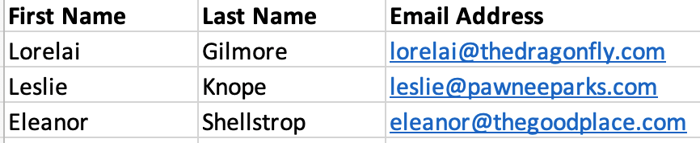 Exemple de fichier
Exemple de fichier
Dans cet exemple, l'objet importé est un contact. Chaque ligne représente une fiche d'informations de contact et chaque colonne d'informations représente une propriété de contact (Prénom, Nom, Adresse e-mail).
- Identifiant unique : une valeur de propriété que HubSpot utilise pour identifier chaque fiche d'informations. Dans un import, vous avez besoin d'un identifiant unique pour éviter la création de doublons (deux fiches d'informations pour « Miriam Boissier ») et pour associer deux fiches d'informations différentes (importer « Miriam Boissier » et l'associer à son entreprise « Boissier Ltée »). Les identifiants uniques pouvant être utilisés lors de l'importation sont les suivants :
- Adresse e-mail : adresse e-mail d'un contact. Cette donnée est nécessaire lors de l'import de contacts pour éviter les doublons ou l'association de contacts à un autre objet. Si vous n'avez pas d'adresses e-mail de contact, utilisez le site Record ID pour mettre à jour et associer les enregistrements de contact existants.
- Nom de domaine de l'entreprise : le domaine de site web d'une entreprise (par exemple, exemple.com). Cette donnée est nécessaire lors de l'import d'entreprises pour éviter les doublons ou l'association d'entreprises à un autre objet. Si vous n'avez pas de nom de domaine d'entreprise, utilisez le site Record ID pour mettre à jour et associer les enregistrements d'entreprise existants.
- ID de l'enregistrement : une valeur de propriété unique donnée à chaque enregistrement par HubSpot. Si vous exportez des enregistrements existants depuis HubSpot, chaque enregistrement aura un Record ID. Il s'agit d'une colonne obligatoire lors de l'import et de l'association de transactions, de tickets ou d'objets personnalisés existants à un autre objet, mais cet élément peut également être utilisé comme identifiant unique pour les contacts et les entreprises si vous n'avez pas d'adresse e-mail ou de nom de domaine d'entreprise.
- Propriété personnalisée nécessitant des valeurs uniques (contacts, entreprises, affaires, tickets et objets personnalisés uniquement) : si vous avez créé une propriété nécessitant des valeurs uniques, vous pouvez utiliser cette propriété comme identifiant unique dans vos fichiers d'importation.
- Libellé d'association (Pro et Entreprise uniquement) : une valeur qui spécifie la relation entre les fiches d'informations. Une fois que vous avez créé des libellés d'association, vous pouvez les importer avec vos enregistrements.
-
Mapper les colonnes : une étape dans le processus d'import, lorsque vous serez invité à faire correspondre les en-têtes de colonne de votre fichier avec les propriétés HubSpot.
Par exemple, vous souhaitez importer et associer des contacts et des entreprises dans un seul fichier. Les objets importés et associés sont des contacts et des entreprises. Chaque ligne représente une fiche d'informations de contact et sa fiche d'informations d'entreprise associée. Chaque en-tête de colonne représente les propriétés mappées pendant l'import. Le fichier affiché ci-dessous comprend des propriétés de contact (Prénom, Nom, Adresse e-mail, Numéro de téléphone, Nourriture préférée) et des propriétés d'entreprise (Nom, Nom de domaine de l'entreprise). Il existe également un identifiant unique pour chaque objet qui renverra aux deux fiches uniques dans HubSpot (Adresse e-mail pour les contacts et Nom de domaine de l'entreprise pour les entreprises). Au cours du processus d'import, vous mapperez les colonnes à des propriétés HubSpot (colonne Prénom à la propriété HubSpot Prénom).
 Exemple de fichier
Exemple de fichier
 Mappage de colonnes à des propriétés
Mappage de colonnes à des propriétés
Exigences en matière de fichiers et limites techniques
Tous les fichiers importés dans HubSpot doivent :- Être au format .csv, .xlsx ou .xls.
- Compter une seule feuille.
- Inclure une ligne d'en-tête dans laquelle chaque en-tête de colonne correspond à une propriété dans HubSpot. Les en-têtes de colonne peuvent être organisés dans n'importe quel ordre sans affecter l'import. Vous pouvez vérifier si une propriété par défaut existe déjà pour correspondre à votre en-tête ou créer une propriété personnalisée avant l'importation. Découvrez-en davantage sur les exigences en matière de propriété.
- Contenir moins de 1 000 colonnes.
- Être codés en UTF-8 si des caractères en langue étrangère sont inclus.
- Si vous importez un fichier Excel :
- Contenir des données qui ne dépassent pas les limites maximales en termes de feuille de calcul et de classeur d'Excel.
- Contenir des cellules au format Nombre lors de l'import de propriétés de date et d'heure.
- Contenir uniquement des données monétaires formatées en USD avec des décimales (par exemple 123,45).
Il existe des limites techniques supplémentaires pour l'outil d'import en fonction de votre abonnement HubSpot. Ces limites comprennent la taille et le nombre de lignes d'un fichier d'import ainsi que le nombre de fichiers et de lignes que vous pouvez importer par jour.
- Si vous utilisez les outils gratuits de HubSpot, vous pouvez :
- Importer des fichiers jusqu'à 20 Mo.
- Réaliser jusqu'à 50 imports par jour.
- Importer jusqu'à 500 000 lignes par jour. Si vous importez un fichier contenant plus de 500 000 lignes, l'opération prendra plusieurs jours.
- Si votre compte dispose d'un abonnement Starter, Pro ou Entreprise, vous pouvez :
- Importer des fichiers jusqu'à 512 Mo.
- Réaliser jusqu'à 500 imports par jour.
- Importer jusqu'à 10 millions de lignes par jour, avec une limite de 1 048 576 lignes par fichier. Lorsque vous utilisez l'API d'import, vous pouvez importer jusqu'à 80 millions de lignes par jour.
Ces limites sont calculées sur une période de 24 heures consécutives et ne se réinitialisent pas à une heure précise. Découvrez-en davantage sur votre abonnement HubSpot et ses limites.
Conditions des propriétés
Formatage des valeurs des propriétés
Selon le type de champ de la propriété ou les données que vos cellules contiennent, il existe d'autres exigences spécifiques en matière de formatage :- E-mails ou domaines supplémentaires: si vous importez des contacts ayant plus d'une adresse e-mail, incluez une colonne Adresses e-mail supplémentaires avec leurs e-mails secondaires. Si vous importez des entreprises ayant plus d'un nom de domaine, incluez une colonne Domaines supplémentaires avec leurs domaines secondaires. Pour inclure plusieurs adresses e-mail ou domaines dans une cellule, séparez les valeurs par des points-virgules (par exemple, email@email.com; emaildeux@email.com). Si vous importez pour créer des contacts ou des entreprises, vous ne pouvez pas définir l'adresse e-mail d'un nouveau contact ou le nom de domaine d'une nouvelle entreprise sur une adresse e-mail ou un domaine qui est une adresse e-mail ou un domaine supplémentaire existant(e) pour une autre fiche d'informations.
- Cellules vides : l'outil d'import ne tient pas compte des cellules vides dans une feuille de calcul. Ainsi, lors de l'import de nouvelles données de propriété, vous pouvez laisser des cellules vides pour les fiches d'informations sans valeur pour la propriété. Si une fiche d'informations existante possède déjà une valeur pour la propriété dans HubSpot, les cellules vides n'effaceront pas la valeur de la propriété existante. Pour effacer en bloc les valeurs des propriétés existantes, vous pouvez modifier manuellement les valeurs ou utiliser l'action de workflow Effacer la valeur de la propriété.
- Propriétés des cases à cocher: en savoir plus sur l'importation de vers les propriétés des cases à cocher.
- Propriétés personnalisées du sélecteur de nombres, de textes ou de dates: si vous avez défini des règles de validation , les valeurs importées doivent respecter ces règles, faute de quoi elles ne seront pas importées.
- Propriétés de date : pour les propriétés contenant une date, pour formater une valeur pour cette propriété :
- Les mois peuvent être un nombre, trois lettres ou un nom complet (10, OCT, oct, OCTOBRE, octobre), les années peuvent être composées de deux ou quatre chiffres (2023, 23), et les séparateurs peuvent être une barre oblique, un trait d'union ou un point (28/10/2023, 28-10-2023, 28.10.2023).
-
- Les formats de date valides sont jour mois année (par exemple, 28/10/2023), mois jour année (par exemple, 10-28-23), ou année mois jour (par exemple, 2023.OCT.28).
-
- Pour les propriétés de type date-heure, pour inclure une heure, ajoutez l'horodatage sous la forme hh:mm (28/10/2020 14:30). Par défaut, l'outil d'import utilise une horloge de 24 heures. Pour spécifier une horloge de 12 heures, ajoutez AM ou PM à l'horodatage (28/10/2020 2:30 PM). Si vous n'incluez pas d'horodatage, l'heure est fixée à minuit par défaut.
Remarque : Si vous importez une propriété de date par défaut de HubSpot (par exemple, Date de fermeture), vos valeurs doivent être formatées selon un horodatage UNIX en millisecondes. Les cellules de la propriété date-heure doivent être au format Nombre si vous importez un fichier Excel. Découvrez comment formater les valeurs d'horodatage et comment convertir une date au format UNIX.
- Collaborateurs d'une affaire: si vous ajoutez des collaborateurs à une affaire via l'import, incluez un en-tête Collaborateur d'une affaire. Pour chaque cellule, vous devez inclure deux utilisateurs ou plus, séparés par des points-virgules (par exemple, user1@example.com;user2@example.com).
- Propriétés d'énumération: les valeurs de votre fichier d'importation doivent correspondre soit au Libellé, soit à la valeur interne des options définies pour la propriété . Pour les propriétés d'énumération par défaut de HubSpot (par exemple, Phase du cycle de vie, Secteur d'activité), les valeurs doivent correspondre à la valeur interne ou au libellé en anglais.
- Propriétés du propriétaire : pour attribuer un propriétaire à une fiche d'informations ou à une activité pendant l'import :
- Pour les objets, incluez un en-tête de Propriétaire de [objet]. Pour les activités, incluez un en-tête Activité attribuée à.
- Ajoutez le nom ou l'adresse e-mail de l'utilisateur à chaque ligne de cette colonne. Les utilisateurs auxquels une fiche d'informations a été attribuée lors de l'import ne recevront pas de notification de l'attribution d'une nouvelle fiche d'informations ou activité.
- Pourcentages : lors de l'importation d'une propriété numérique formatée en pourcentage, vous pouvez formater vos valeurs avec un signe % ou une décimale. Par exemple, pour importer 25 %, votre cellule doit contenir soit 25 %, soit ,25.
- Numéro de téléphone : les propriétés de contact Numéro de téléphone et Numéro de téléphone mobile, pour importer et formater automatiquement le numéro de téléphone selon l'indicatif pays, formatez comme suit : +[indicatif pays][numéro]. S'il y a une extension, ajoutez ext[numéro]. Par exemple, un numéro de téléphone avec l'indicatif pays des États-Unis ressemblerait à : +11234567890 ext123.
- Prix : pour les propriétés incluant un prix, vous devez utiliser l'une des devises acceptées par HubSpot. La liste des devises acceptées et leurs codes de devises se trouve dans l'onglet Currency des paramètres par défaut de votre compte.
- Produit propriétés :
- Lors de l'import d'une valeur de propriété Durée, vous pouvez formater la valeur dans la colonne Durée sous la forme d'un nombre pour les mois (par ex., 10 pour 10 mois), PXM, où X est le nombre de mois (par ex., P6M pour une durée de 6 mois) ou PXY, où X est le nombre d'années (par ex., P1Y pour une durée d'un an).
- Lors de l'import d'une valeur de propriété Fréquence de facturation, utilisez Mensuelle, Annuelle ou Trimestrielle si le produit possède un type de prix récurrent. Laissez la cellule vide si le produit a un prix ponctuel.
- Propriétés du propriétaire : pour attribuer un propriétaire à une fiche d'informations ou à une activité pendant l'import :
- Pour les objets, incluez un en-tête de Propriétaire de [objet]. Pour les activités, incluez un en-tête Activité attribuée à.
- Ajoutez le nom ou l'adresse e-mail de l'utilisateur à chaque ligne de cette colonne. Les utilisateurs auxquels une fiche d'informations a été attribuée lors de l'import ne recevront pas de notification de l'attribution d'une nouvelle fiche d'informations ou activité.
Propriétés obligatoires
En fonction des objets ou des activités que vous importez, les propriétés suivantes sont obligatoires et doivent être incluses en tant qu'en-têtes de colonne dans vos fichiers :
- Contacts : au moins l'un des éléments suivants : Prénom, Nom, E-mail ou, pour les contacts existants, ID de fiche d'informations.
- Entreprises : au moins Nom, Nom du domaine de l'entreprise ou, pour les entreprises existantes, ID de fiche d'informations.
- Transactions : si vous créez de nouvelles transactions, Nom de la transaction, Pipeline et Phase de la transaction. Pour les transactions existantes, ID de fiche d'informations.
- Tickets : si vous créez de nouveaux tickets, Nom du ticket, Pipeline et Statut du ticket. Pour les tickets existants, ID de fiche d'informations.
- Produits : Prix unitaire et Nom ou, pour les produits existants, ID de fiche d'informations.
- Lignes de produit : Nom, Quantité, Prix, et l'ID de la fiche d'informations ou le nom de la transaction associée. Incluez l'ID du produit si vous associez également la ligne de produit à un produit, qui sera mappé comme une propriété de la ligne de produit pendant l'import.
Remarque : Lors de l'import de lignes de produit associées à des transactions, l'import ne mettra pas à jour le montant de la transaction. Pour mettre à jour le montant de l'accord associé, vous pouvez modifier manuellement les postes ou associer les postes à un accord dans HubSpot.
- Appels : Notes d'appel. Lors de l'importation de nouveaux appels, il est également recommandé d'inclure la date d'activité.
- E-mails : Corps de l'e-mail et direction de l'e-mail.
- Réunions : Description de la réunion , Heure de début de la réunion et Heure de fin de la réunion. Lors de l'importation de nouvelles réunions, il est également recommandé d'inclure la date d'activité. Les valeurs de l'heure de début, de l'heure de fin et de la date d'activité doivent être formatées comme les propriétés de date et heure.
- Notes : Corps de la note.
- Tâches : Titre de la tâche et date d'échéance. La date d'échéance doit être formatée comme une propriété de type date-heure.
Veuillez noter : Bien que cela ne soit pas obligatoire, il est recommandé d'inclure Date de l'activité lors de l'importation de nouvelles activités afin de spécifier la date et l'heure à laquelle une activité a eu lieu. Si vous n'incluez pas cette propriété, les valeurs Date d'activité seront automatiquement fixées à la date et à l'heure auxquelles les activités ont été créées.
Propriétés facultatives
Des propriétés supplémentaires ne sont pas nécessaires, mais peuvent également être importées dans HubSpot pour ajouter ou mettre à jour des données en masse. Vous pouvez importer les propriétés supplémentaires suivantes :
- Propriétés de contact, d'entreprise, de transaction et de ticket par défaut, à l'exclusion de certaines propriétés définies automatiquement qui ne peuvent pas être modifiées. En savoir plus sur les propriétés par défaut contact, company, deal, et ticket.
- Toutes les propriétés personnalisées que vous avez créées pour les contacts, les entreprises, les offres, les billets ou les objets personnalisés.
- Propriétés par défaut des appels, des e-mails, des réunions, des notes et des tâches de HubSpot. En savoir plus sur les propriétés de l'activité par défaut.
Exigences en matière d'association et de déduplication
Les éléments suivants sont requis pour éviter les doublons et les fiches d'informations associées lors de l'import. Si vous importez des associations d'objets identiques, reportez-vous à la section ci-dessous pour connaître les exigences supplémentaires.
- Pour importer et associer plusieurs objets dans un seul fichier, incluez les informations sur les fiches d'informations associées et/ou les activités dans la même ligne. Dans deux fichiers, utilisez une colonne commune pour relier les fiches d'informations de chaque fichier. Vous pouvez vous référer aux fichiers d'exemple pour plus d'aide l'importation et l'association d'enregistrements.
- Pour mettre à jour les fiches d'informations existantes et éviter les doublons, vos fichiers doivent inclure une propriété d'identifiant unique pour chaque objet. Pour tous les objets, vous pouvez exporter les enregistrements existants et utiliser l'enregistrement ID comme identifiant unique, ou utiliser une propriété personnalisée qui requiert des valeurs uniques. Pour les contacts, vous pouvez également utiliser l'E-mail . Pour les entreprises, vous pouvez également utiliser le nom de domaine de l'entreprise.
- Si vous importez plusieurs objets et que vous incluez des ID de fiches d'informations, il est recommandé de différencier les en-têtes de colonne du fichier afin de faire correspondre l'ID avec le bon objet (par exemple, une colonne appelée ID de fiches d'informations - Contacts et une autre appelée ID de fiches d'informations - Entreprises).
- Si vous utilisez une propriété à valeur unique personnalisée pour dédupliquer les contacts, la propriété E-mail nécessitera toujours des valeurs uniques.
- Si vous utilisez une propriété de valeur unique personnalisée pour dédupliquer les entreprises, la propriété Nom de domaine de l'entreprise ne nécessitera pas de valeur unique. Cela signifie que vous pouvez importer des domaines d'entreprise en double. Si vous ne souhaitez pas que plusieurs entreprises aient le même domaine, vous devez supprimer les domaines en double de votre fichier avant de l'importer ou utiliser le nom de domaine de l'entreprise comme identifiant unique.
-
- Vous pouvez utiliser un E-mail secondaire comme identifiant unique pour les contacts existants qui ont une adresse e-mail secondaire répertoriée dans HubSpot. Si vous utilisez une adresse e-mail secondaire et n'incluez pas de colonne ID de fiche d'informations dans votre fichier, l'e-mail secondaire ne remplacera pas l'adresse e-mail principale. Cependant, si vous incluez à la fois l'e-mail secondaire et l'ID de fiche d'informations comme colonnes dans votre fichier, l'adresse e-mail secondaire remplacera l'adresse e-mail principale.
- Pour associer un enregistrement à plusieurs activités ou enregistrements d'un autre objet, incluez l'identifiant unique de l'enregistrement dans plusieurs lignes pour chaque enregistrement que vous souhaitez associer. Par exemple, Luke Danes est manager au Luke's Diner, mais entrepreneur chez The Dragonfly Inn. Pour l'associer aux deux fiche d'informations, vous devez inclure deux lignes pour Luke Danes avec les colonnes Adresse e-mail (ou ID de la fiche d'informations) et Nom de domaine de l'entreprise (ou ID de la fiche d'informations) pour chaque entreprise.
Remarque : Si vous n'incluez pas d'identifiants uniques (par exemple, Adresse e-mail, Nom de domaine de l'entreprise ou ID de la fiche d'informations), l'import créera des fiches d'informations en double au lieu de les associer à la même.

- Pour importer des libellés d'association (Professionnel et Entreprise uniquement), incluez une colonne Libellé d'association . Vous devez créer les étiquettes d'association dans HubSpot avant l'importation.
- Pour définir une association d'entreprises comme principale, incluez la valeur Principale dans la colonne Libellé d'association pour cette ligne.
-
- Pour définir plusieurs libellés afin de décrire la relation entre deux fiches d'informations, vous pouvez inclure plusieurs valeurs de libellé d'association dans une cellule, en les séparant par un point-virgule (par exemple, Manager; Contact de facturation).
-
- Si vous importez des libellés d'association dans un fichier multiple , vous devez inclure le libellé d'association dans la colonne et un identifiant unique pour l'objet que vous associez dans le même fichier.
- Si vous importez des libellés appariés pour des associations inter-objets, n'incluez qu'un seul des libellés dans la colonne Libellé d'association. Les libellés seront attribués à l'objet approprié au cours du processus d'import.
- Pour créer des associations de sociétés mères - filiales via l'import, incluez une colonne Société mère dans votre fichier d'import avec les valeurs d'ID de fiche d'informations des sociétés mères. En savoir plus sur , les entreprises d'importation d'enfants.
Import d'associations d'objets identiques
Vous pouvez importer un fichier pour associer les fiches d'informations d'un même objet en masse. Lors de la configuration de votre fichier, les exigences suivantes sont spécifiques aux imports d'objets identiques :
- Au moins une fiche d'informations dans une paire de fiche d'informations doit déjà exister dans HubSpot avant l'import. Par exemple, vous pouvez importer un nouveau contact et l'associer à un contact existant, mais vous ne pouvez pas importer pour créer et associer deux nouveaux contacts.
- Si vous associez plusieurs fiches d'informations à une autre, séparez les valeurs d'identifiant unique des fiches d'informations par un point-virgule dans la même cellule (par exemple, luke@lukesdiner.com; rory@yale.edu; sookie@dragonfly.com).
- Si vous libellez des associations (Pro et Entreprise uniquement) :
- Les Libellés d'association doivent déjà exister dans vos paramètres d'association avant d'être importés.
- Si tous les enregistrements ont le même libellé, vous pouvez ajouter ce libellé au cours du processus d'importation.
- Si les fiches d'informations affichent des libellés différents, incluez une colonne de libellés dans votre dossier, avec le libellé correspondant à chaque association.
- Si vous utilisez des libellés appariés (par exemple, manager et employé), l'enregistrement de la colonne [identifiant unique] associé recevra le libellé ajouté au cours de la procédure d'importation ou inclus dans la colonne des libellés du fichier. L'autre fiche d'informations de la ligne recevra l'autre libellé de la paire.
- Au cours du processus d'importation, vous devrez cocher une case pour inclure les associations d'objets identiques.
Dans l'exemple de fichier ci-dessous, Rory et Jackson sont de nouveaux contacts associés avec des libellés uniques à des contacts existants, leurs valeurs E-mail étant utilisés comme identifiant unique. Sookie est un contact existant associé à deux contacts existants portant le même libellé. Dans la première ligne, le libellé de l'association fait partie d'une paire de libellés, ce qui signifie qu'une fois l'import terminé, la fiche d'informations associée affichera le libellé Parent et Rory affichera le libellé apparié Enfant.

Exemples de fichiers d'import
Les fichiers suivants incluent les en-têtes de colonne obligatoires pour chaque objet ou activité ainsi que les éventuels en-têtes supplémentaires. Vous pouvez ajouter vos propres en-têtes de colonne à mettre à jour ou créer toutes les propriétés supplémentaires qui sont importantes pour maintenir la base de données HubSpot de votre organisation.
Un objet ou une activité
- Exemple de feuille de calcul pour les contacts : XLSX ou CSV
- Exemple de feuille de calcul pour les entreprises XLSX ou CSV
- Feuille de calcul type pour les transactions : XLSX ou CSV
- Exemple de feuille de calcul pour les billets : XLSX ou CSV
- Exemple de feuille de calcul pour les produits : XLSX ou CSV
- Exemple de feuille de calcul pour les tâches : XLSX ou CSV
- Exemple de feuille de calcul pour les appels : XLSX ou CSV
Une fois que votre fichier est prêt, apprenez comment importer un objet ou une activité dans HubSpot.
Veuillez noter que les produits ne peuvent être importés que dans le cadre d'un seul import d'objet. Vous pouvez associer un produit existant à un poste ou associer manuellement un produit à une affaire ou à un devis.
Un objet avec les mêmes associations d'objets
Les exemples de fichiers suivants contiennent les champs requis pour créer de nouvelles fiches d'informations et les associer à des fiches d'informations existantes du même objet.
- Contact à contact : CSV.
- Entreprise à entreprise : CSV.
- Transaction à transaction : CSV.
- Ticket à ticket : CSV.
Plusieurs objets avec des associations
Vous pouvez importer et associer plusieurs objets, ou des objets et des activités, ensemble dans un fichier ou dans deux fichiers distincts, où chaque fichier représente un objet/une activité.
Importer plusieurs objets dans un seul fichier
Pour importer et associer plusieurs objets/activités dans un seul fichier, incluez les fiches d'informations/activités que vous souhaitez associer dans la même ligne de votre fichier. Ces exemples de fichiers représentent des cas d'utilisation courants, mais vous pouvez mélanger les objets ou les activités en remplaçant les en-têtes de colonne.
- Exemple de feuille de calcul pour les entreprises XLSX ou CSV
- Exemple de feuille de calcul de contacts et d'entreprises avec des libellés d'association : XLXS ou CSV.
- Exemple de feuille de calcul pour les contacts et tickets : XLSX ou CSV
- Feuille de calcul type pour les transactions et les entreprises : XLSX ou CSV.
- Exemple de fichier d'entreprises et de notes :XLSX ou CSV.
- Exemple de fichier d'entreprises, de transactions et de notes :XLSX ou CSV.
- Exemple de feuille de calcul pour les transactions et les nouvelles lignes de produit (avec les produits associés) : XLSX ou CSV. Lors de l'import dans un fichier, vous ne pouvez importer qu'une ligne de produit par transaction.
- Feuille de calcul type pour les appels et les contacts CSV.
- Notes et tickets - exemple de feuille de calcul : CSV.
- Tâches et transactions existantes – Exemple de feuille de calcul : CSV.
- Exemple de fichier d'e-mails et de contacts existants : CSV
Une fois que votre fichier est prêt, apprenez comment importer et associer plusieurs objets ou activités dans HubSpot.
Importer plusieurs objets dans deux fichiers
Lors de l'import et de l'association dans deux fichiers, chaque fichier représente un objet ou une activité. Vous ne pouvez importer que deux objets ou un objet et une activité dans un import à deux fichiers. Pour importer plus de deux objets/activités, vous pouvez le faire dans un seul fichier.
Pour identifier les fiches d'informations qui doivent être associées entre les fichiers, incluez une colonne commune dans les deux. L'un de vos fichiers doit présenter une valeur unique dans chaque ligne de cette colonne. Dans l'autre fichier, utilisez ces valeurs pour indiquer à quelle fiche d'informations chaque ligne doit être associée. Par exemple, l'import et l'association de contacts et d'entreprises font partie des cas d'utilisation fréquents. Dans les fichiers d'exemples suivants, Nom de l'entreprise est la colonne commune :
-
Exemple de feuille de calcul pour les entreprises : XLSX ou CSV.
-
Exemple de feuille de calcul pour les contacts : XLSX ou CSV.
Dans le fichier d'entreprise, chaque ligne de la colonne Nom de l'entreprise contient une valeur unique. Dans chaque ligne du fichier de contacts, les valeurs de la colonne Nom de l'entreprise correspondent à l'entreprise à laquelle le contact sera associé. Vous pouvez utiliser ces fichiers lors de l'import de contacts et d'entreprises ou mélanger et associer d'autres objets tant que vous incluez une colonne commune.
Voici d'autres exemples :
- Transactions et entreprises avec des libellés d'association dans deux fichiers :dans ces exemples de fichiers, Nom de l'entreprise est la clé unique pour l'objet Entreprise.
- Lestransactions et les nouvelles lignes de produit dans deux fichiers : dans ces exemples de fichiers, le nom de la transaction est la clé unique pour l'objet de la transaction. Lors de l'import en deux fichiers, vous pouvez importer plusieurs lignes de produit par transaction.
- Appels et contacts dans deux fichiers : dans ces fichiers, E-mail est la colonne commune et la clé unique pour les contacts.
Une fois que vos fichiers sont prêts, apprenez comment importer et associer plusieurs objets ou activités dans HubSpot.
